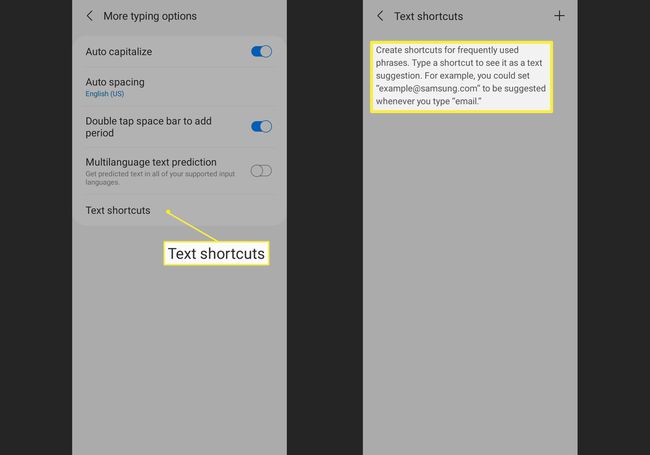So verwenden Sie die Autokorrektur auf Android
In diesem Artikel erfahren Sie, wie Sie die Autokorrekturfunktion auf Ihrem Android-Gerät verwenden und Ihr Android-Wörterbuch personalisieren, um peinliche Fehler zu vermeiden. Die Anleitung gilt für Geräte mit Android Pie (9), Oreo (8) oder Nougat (7) aller Hersteller.
Samsung Galaxy-Telefone haben unterschiedliche Autokorrektureinstellungen, wie unten angegeben.
Autokorrektur auf Android verwalten
Auf neueren Android-Smartphones (außer Samsung-Modellen) wird die Autokorrektur App für App aktiviert und deaktiviert. Hier finden Sie diese Einstellungen.
-
Gehe zu Einstellungen > System.
Wählen Sie unter Android 7.1 und früher Sprachen & Eingabe Anstatt von System.
Zapfhahn Sprachen & Eingabe.
-
Zapfhahn Virtuelle Tastatur. Dies bezieht sich auf die Tastatur, die auf dem Bildschirm angezeigt wird, nicht auf ein angeschlossenes externes oder Bluetooth-Gerät.
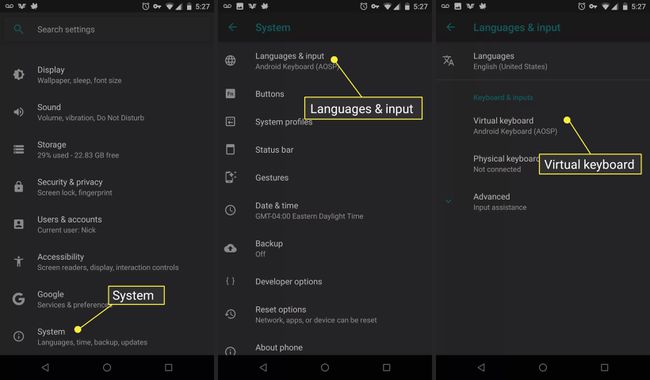
Eine Seite mit allen auf Ihrem Gerät installierten virtuellen Tastatur-Apps wird angezeigt. Wählen Sie die Tastatur aus, die Sie gerade verwenden.
Tippen Sie in den Einstellungen für Ihre Tastatur auf Textkorrektur.
-
Mach das... an Autokorrektur Kippschalter, um die Autokorrekturfunktion zu aktivieren. Schalten Sie es aus, um die Autokorrektur zu deaktivieren.
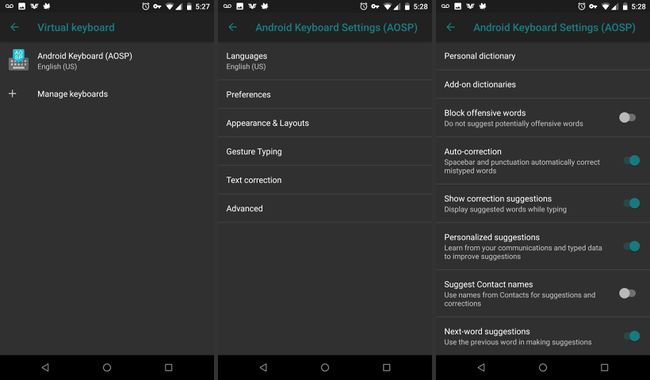
Fügen Sie Ihrem persönlichen Wörterbuch Wörter und Abkürzungen hinzu
Sie können Ihr Wörterbuch auch direkt in Android-Apps aktualisieren. Diese Optionen befinden sich in den Einstellungen für Ihre virtuelle Tastatur.
-
Offen Einstellungen > System.
Wählen Sie unter Android 7.1 und früher Sprachen & Eingabe.
Zapfhahn Sprachen & Eingabe.
Zapfhahn Virtuelle Tastatur um auf die Einstellungen für Ihre Bildschirmtastaturen zuzugreifen.
Wählen Sie in der Liste der Tastaturen auf Ihrem System Ihre aktive Tastatur aus.
Zapfhahn Textkorrektur um auf die Einstellungen für die Autokorrektur zuzugreifen, einschließlich des Wörterbuchs für das Telefon.
-
Zapfhahn Persönliches Wörterbuch.
Auswählen Gelernte Wörter löschen um Ihr Wörterbuch auf bestimmten Tastaturen zurückzusetzen.
Auf einigen Tastaturen, einschließlich der standardmäßigen Android Open Source Project-Tastatur, wird eine Liste der verfügbaren Sprachen angezeigt. Wähle deine Sprache.
-
Tippen Sie auf die Pluszeichen um ein neues Wort zum Wörterbuch hinzuzufügen.
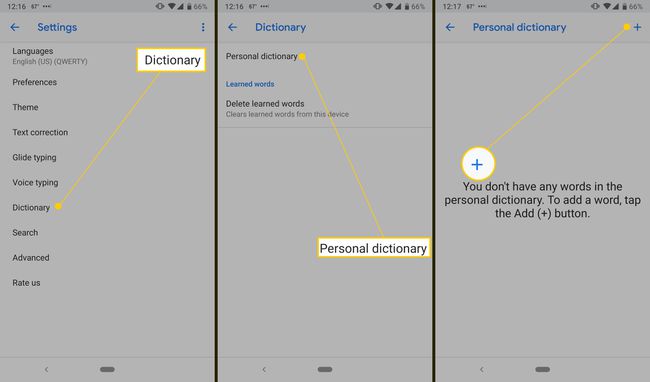
Die Rechtschreibprüfung korrigiert oder markiert die Wörter, die Sie dem Wörterbuch Ihres Telefons hinzugefügt haben, nicht automatisch.
Aktivieren und deaktivieren Sie die Android-Rechtschreibprüfung
Die Gboard-Rechtschreibprüfung hilft Ihnen, Tippfehler zu vermeiden und bietet Wortvorschläge während der Eingabe. Es ist standardmäßig aktiviert, aber Sie können es deaktivieren.
So aktivieren oder deaktivieren Sie die Rechtschreibprüfung auf Gboard:
Gehe zu Einstellungen.
-
Zapfhahn System > Sprachen & Eingabe > Fortschrittlich.
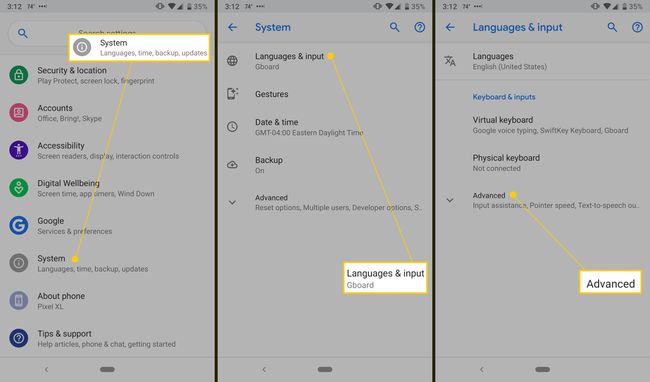
Unter Sprachen & Eingabe sehen Sie den Namen der Standardtastatur (in diesem Fall Gboard).
Zapfhahn Rechtschreibprüfung.
Drehe die Rechtschreibprüfung verwenden Kippschalter ein- oder ausschalten. Zapfhahn Sprachen um die Standardsprache zu ändern.
-
Tippen Sie optional auf das Standard-Rechtschreibprüfung Zahnradsymbol, und schalten Sie dann das Kontaktnamen nachschlagen Kippschalter. Die Rechtschreibprüfung vergleicht Vor- und Nachnamen mit Ihrer Kontaktliste.
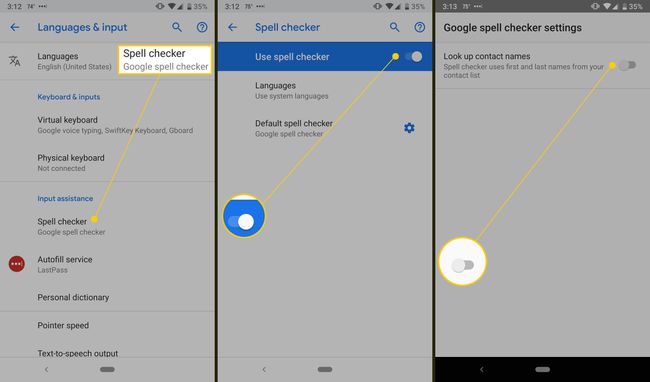
Autokorrektur-Optionen auf Samsung-Telefonen
Samsung Galaxy-Handys haben andere Autokorrektur-Einstellungen als Smartphones mit Standard-Android. Diese Einstellungen befinden sich unter Intelligente Eingabe.
Gehe zu Einstellungen > Allgemeine Geschäftsführung.
Zapfhahn Samsung-Tastatureinstellungen.
-
Zapfhahn Automatische Rechtschreibprüfung und schalten Sie Ihre Sprache auf die Auf Position.
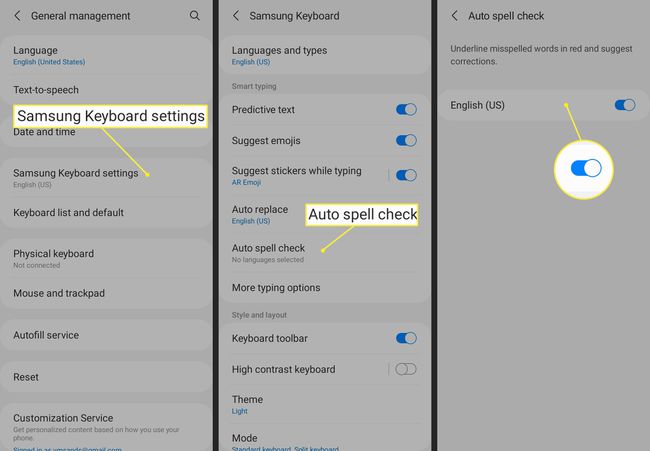
Wählen Sie in den Samsung-Tastatureinstellungen aus, welche Optionen unter. aktiviert werden sollen Intelligentes Tippen.
-
Die Textverknüpfungen Option dient auch als Ihr persönliches Wörterbuch.